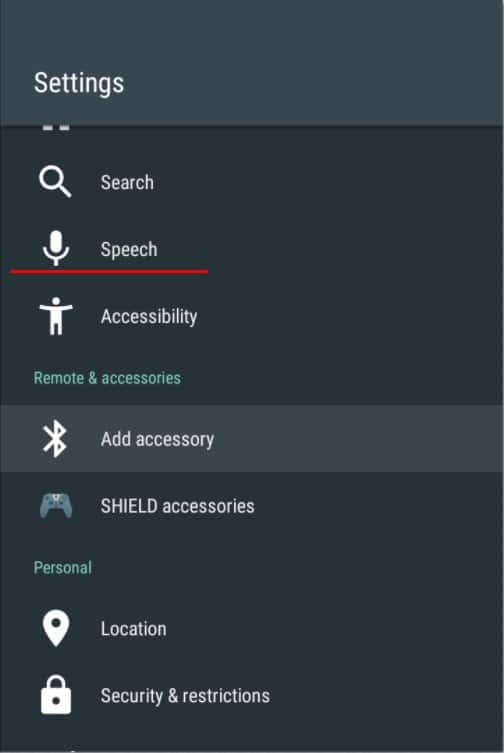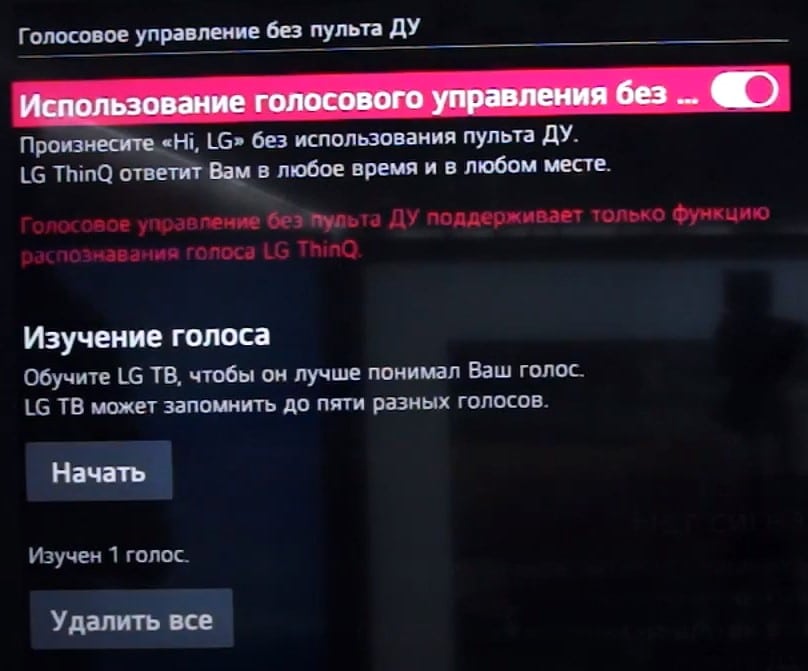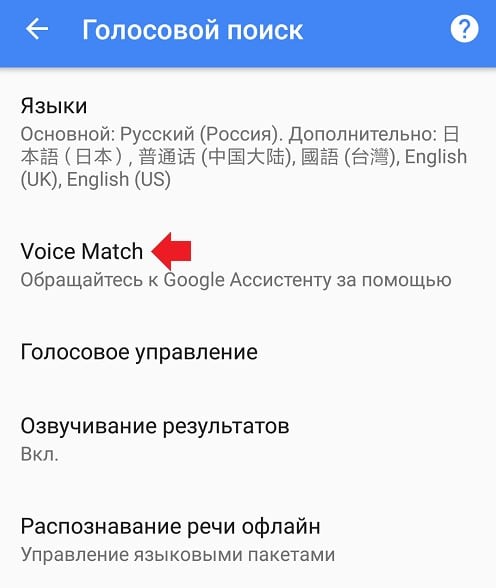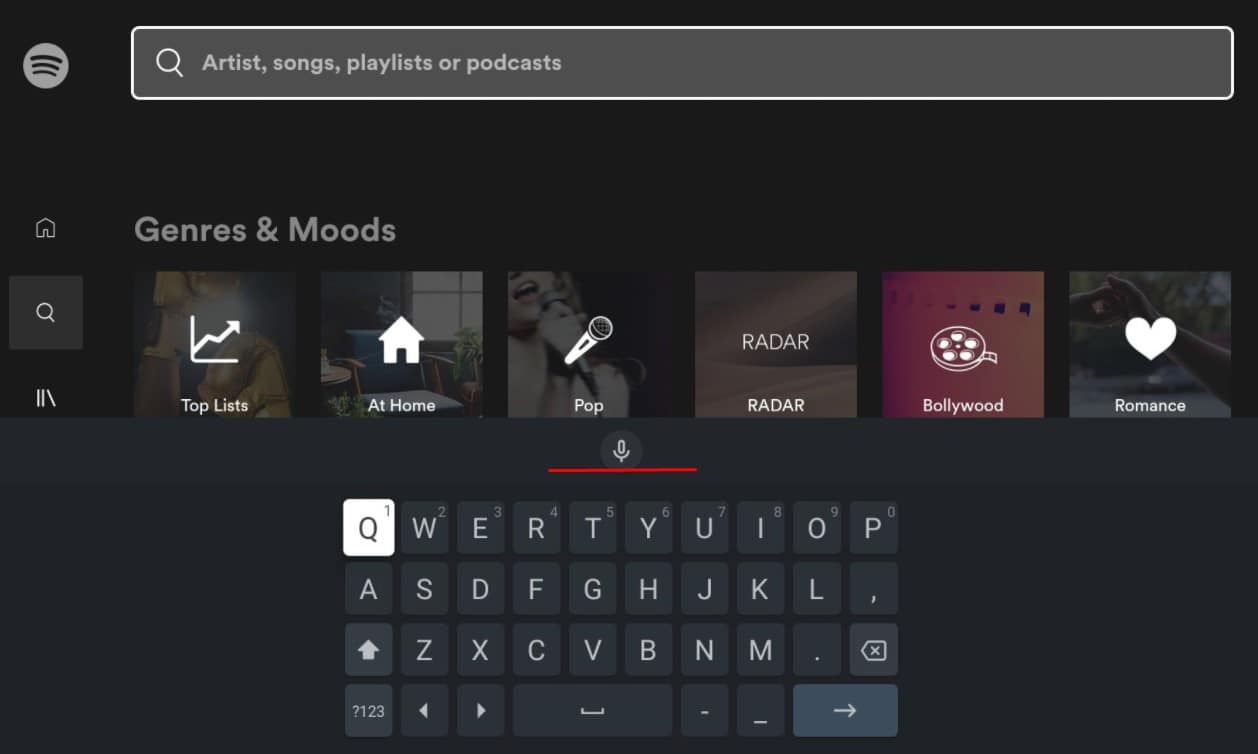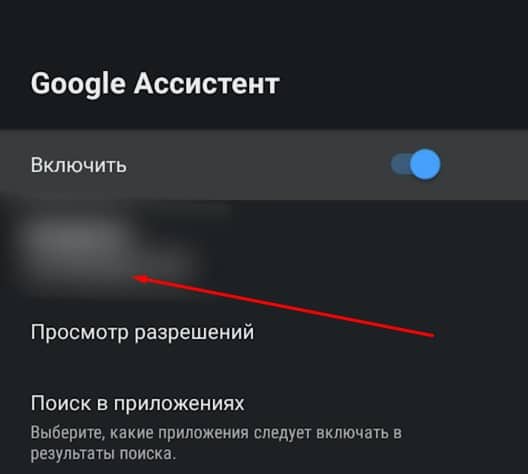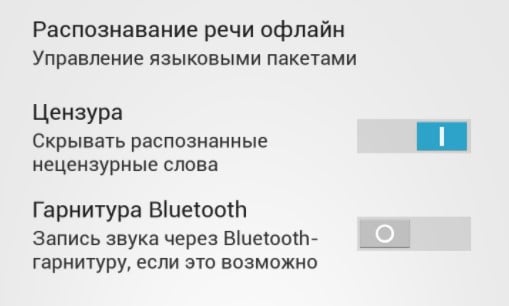На некоторых телевизорах с помощью Google Ассистента можно узнавать нужную информацию и выполнять различные действия.
На телевизорах Google Ассистент доступен на английском, испанском, итальянском, корейском, немецком, французском и японском. Скоро мы добавим поддержку других языков.
Как настроить Google Ассистента на телевизоре
Если Ассистент поддерживается на телевизоре, это будет указано на упаковке. Например, Ассистента можно использовать на некоторых устройствах от LG, Samsung и Dish TV, выпущенных в 2018 году или позже.
Что вам понадобится
- Телевизор со встроенным Google Ассистентом.
- Приложение Google
.
- Аккаунт Google.
- Телефон или планшет Android, на котором:
- установлена операционная система Android 5.0 или более поздней версии;
- поддерживаются сети Wi-Fi с частотным диапазоном 2,4 или 5 ГГц.
- Подключение к Интернету и защищенная беспроводная сеть.
Как начать настройку на устройстве Android
- Подключите устройство Android и телевизор к одной сети Wi-Fi.
- Обновите операционную систему на устройстве Android до последней версии. Подробнее…
- Обновите приложения на устройстве Android. Подробнее…
- Установите последнюю версию приложения «Google Ассистент»:
- Откройте страницу приложения «Google Ассистент» на устройстве Android и нажмите Установить или Обновить.
- Если вы видите надпись «Установлено», значит у вас уже есть последняя версия.
- Откройте приложение «Google Ассистент» на устройстве Android и скажите: «Настроить устройство с Ассистентом».
- Примечание. Вы также можете перейти на страницу g.co/assistant/setup в браузере (например, Chrome или Firefox).
- Следуйте инструкциям на экране.
Как войти в аккаунт Google
Войдя в аккаунт Google, вы можете использовать Ассистента для выполнения различных задач, таких как:
- управление устройствами умного дома;
- поиск и просмотр снимков в Google Фото;
- управление расписанием в Google Календаре и ежедневными программами.
На некоторых телевизорах войти в аккаунт требуется при выполнении первоначальной настройки, на других это можно сделать в любое время. Чтобы войти в аккаунт Google, выполните следующие действия:
- Нажмите кнопку Google Ассистента
на пульте ДУ.
- Произнесите запрос, в ответ на который вы должны получить персональные результаты поиска. Например, скажите «Покажи мои фотографии» или «Какое у меня расписание на сегодня?».
- Следуйте инструкциям на экране.
Как управлять воспроизведением и настройками телевизора с помощью голосовых команд
Нажмите кнопку Google Ассистента на пульте ДУ и задайте вопрос или произнесите команду.
Как посмотреть видео на телевизоре
- Фильмы и сериалы:
- Включи «Очень странные дела» в Netflix.
- Включи [название фильма или сериала] в [название стримингового сервиса].
- Поиск:
- Найди романтические фильмы.
- Можешь найти комедии?
- Покажи научно-фантастические сериалы.
- Покажи фильмы с [имя актера или актрисы].
- Видео. Включи видео с котиками.
- Приложения. Открой YouTube.
- Информация. Расскажи об «Игре престолов».
Управление телевизором
- Воспроизведение. Поставь на паузу. Останови. Возобнови воспроизведение.
- Каналы:
- Переключись на «ТВ Центр».
- Включи «Матч ТВ».
- Включи канал [название или номер].
- Громкость:
- Сделай громче. Увеличь громкость.
- Сделай тише. Уменьши громкость.
- Установи громкость [значение].
- Устройства ввода:
- Переключись на HDMI 2.
- Подключись к Bluetooth.
- Питание. Выключи телевизор.
Совет. Вы также можете просить Google Ассистента выполнять другие задачи, например управлять устройствами умного дома. Подробнее о командах, которые понимает Ассистент…
Эта информация оказалась полезной?
Как можно улучшить эту статью?
Голосовой поиск на Android TV встроен в большинство телевизоров по умолчанию. Его нужно только включить. То же самое и в устройствах от Samsung на Tizen и LG на webOS. Дело немного сложнее обстоит в отношении ТВ приставок, где фактическая поддержка реализована как на TV Box, так и на пульте, но связь между ними не настроена. В большинстве случаев все подогнать реально вручную, вот только здесь достаточно много нюансов. Сейчас разберемся во всех тонкостях работы с голосовым поиском на Smart TV и ТВ боксах.
Пару слов о голосовом поиске
Говоря о голосовом поиске, можно подразумевать разные вещи:
- Голосовой поиск – только преобразование голосовых команд в текст. Реализуется через пульт с микрофоном
- Голосовое управление – нормально реализовано только в Smart TV. На других устройствах есть один шанс реализовать что-то подобное через Яндекс колонку с Алисой. Инструкция по подключению и особенности Smart колонки у нас уже есть. Суть в том, что владелец может запустить голосом любое приложение, выполнить быстрый поиск информации между всеми доступными сервисами, получить быстрый ответ на вопрос, запустить радио, включить музыку и т. п. Может работать без пульта, с помощью микрофона в телевизоре.
Здесь важно понимать, что полноценное голосовое управление есть только на телевизорах со Smart TV. На ТВ боксах и телевизорах без Смарт-платформы остается использовать только голосовой поиск.
Как настроить голосовой поиск на Smart TV или ТВ бокс?
Поиск голосом по умолчанию не работает на большинстве устройств. На всех телевизорах (от Sony до TCL) его нужно активировать дополнительно. На приставках нужно организовать среду, в которой появится возможность использовать функцию. Настройка хоть и чуть сложнее, но тоже не является чем-то трудным.
На Android TV
Чтобы настроить голосовой поиск на Android TV (на телевизоре), нужно активировать всего одну настройку:
- Открываем меню настроек нажатием по значку в виде шестерни или соответствующей клавишей на пульте.
- Идем в раздел «Речь» (может быть скрыто внутри «Поиск»).
- Активируем пункт «Включить голосовой поиск».
Совет! Желательно сразу проверить, что список приложений, по которым будет производиться голосовой поиск, включает все необходимые сервисы. Найти их можем в специальном разделе внутри вкладки «Поиск». Есть и другие причины, по которым он не работает, но об этом поговорим в последнем пункте.
На телевизоре Samsung (Tizen) и LG (WebOS)
Процедуру Search Voice нужно настраивать на телевизорах как Samsung, так и LG. Это требуется сделать только в первый раз, затем все будет работать стабильно по голосовой команде. Также можно подключить и отдельный микрофон.
Как активировать голосовой поиск на ТВ Samsung Tizen:
- На фирменном пульте Samsung нажимаем на клавишу с изображением микрофона.
- Жмем на кнопку Start на экране, который высветится после клика по кнопке.
- Произносим те фразы, которые высвечены на экране, чтобы телевизор понял манеру вашего голоса и лучше реагировал на него.
Теперь можем использовать голосовое управление на телевизоре с помощью фразы: «Привет, Биксби» (Bixbi – ваш личный ассистент). Его можно запустить и с пульта, кнопкой с изображением микрофона.
Как включить голосовое управление на LG Smart TV с webOS:
- Открываем раздел настроек и идем в раздел «Общие».
- Идем во вкладку «Раздел AI», а затем – «Распознание голоса: Справка и Настройка».
- На первом этапе можем ознакомиться со списком команд, которые должны работать на ТВ.
- Жмем на значок шестерни в правом верхнем углу.
- Включаем «Голосовое управление без использования пульта».
- В блоке «Изучение голоса» нажимаем «Начать». Это нужно для того, чтобы телевизор лучше понимал именно ваш голос.
Чтобы начать голосовой поиск, нужно сказать кодовую фразу Hi, LG и сказать то, что нужно сделать телевизору.
На ТВ приставке
Многие современные пульты или приложения для смартфона поддерживают функцию голосового поиска, хотя его нужно настраивать отдельно. На приставке процедура сильно отличается, так как нет встроенной системы управления. У нас есть 2 варианта, позволяющих настроить ввод поисковых фраз голосом.
Настраиваем поиск в приложениях с поддержкой Google API:
- Переходим в Google Play Market, ищем приложение Google и устанавливаем его.
- Запускаем приложение и переходим на вкладку «Еще», затем кликаем по параметру «Настройки».
- Открываем элемент меню «Голосовой поиск» и жмем на пункт «Голосовое управление».
- Активируем все доступные варианты и возвращаемся на один шаг назад.
- Теперь выбираем «Распознание речи оффлайн». Здесь нужно проверить, что скачан соответствующий языковой пакет (русский). Если его нет, нужно загрузить с интернета.
- Снова возвращаемся на шаг назад и жмем на Voice Match и разрешаем Google записывать данные.
- Переходим в настройки самого телевизора и выбираем вкладку «Клавиатура».
- Жмем на элемент «Управление клавиатурами» и включаем «Голосовой ввод Google».
Уже сейчас телевизор сможет распознавать ваш голос в большинстве приложений. Сюда относится и YouTube, и Lazy IPTV, и Google Chrome, и многие другие браузеры и сервисы. Однако часть приложений все равно будет отказываться находить микрофон и воспринимать команды с него. На такой случай есть альтернативный метод.
Как настроить голосовой поиск на Android ТВ бокс:
- В Play Market находим и устанавливаем приложение Gboard.
- После нажатия на кнопку «Открыть» появляется уведомление с возможностью «Включить в настройках», которой мы воспользуемся.
- Активируем ползунок возле Gboard.
- На следующем этапе выбираем «Способ ввода» в качестве Gboard.
- Последний шаг – «Задаем разрешения», позволяем Google клавиатуре использовать данные с микрофона.
Сейчас в любом приложении, где будет необходимость вводить какие-то поисковые фразы, можем в блоке с клавиатурой нажать на микрофон и сказать голосом то, что нужно найти.
Почему не работает голосовое управление?
К сожалению, все перечисленные выше процедуры не всегда проходят идеально гладко. Есть ряд случаев, в которых могут появляться проблемы. Сейчас мы разберем самые распространённые из них.
Почему не работает голосовой поиск и что можно сделать:
- Отсутствует микрофон, используется просто имитация. На телевизоре Kivi и ряде других в комплекте лежит пульт без микрофона, хотя в нем и есть кнопка с соответствующим значком. Включать каким-либо способом голосовой поиск в нем нельзя. Все телевизоры Kivi не поддерживают такой способ управления.
- Не происходит захват звука, об этом свидетельствует отсутствие колебаний звуковых палочек после запуска голосового поиска. Обычно они улавливают звук и изменяются в соответствии с уровнем громкости. Возможно, не выдано разрешение на использование данных с микрофона. Для этого в разделе «Настройки» нужно выбрать «Разрешения» и выдать доступ к микрофону в проблемных приложениях.
- Перестал работать поиск после обновления. Google после обновления своего голосового ассистента изменила алгоритмы ответов и функция перестала работать правильно. Чтобы это исправить, нужно отключить Google-аккаунт от всех других устройств или сделать новый аккаунт и подключить его только к поиску. Второй вариант будет удобнее. Нужно просто перейти в «Настройки» в раздел «Аккаунты и вход» и выбрать «Добавить аккаунт». Входим в тот, который не привязан к любым другим Android-устройствам. Отключаем все виды синхронизации с этим профилем. Далее переходим в «Настройки устройства» из общего меню телевизора, выбираем «Google Ассистент». Жмем на элемент «Аккаунты» и выбираем только что добавленный профиль.
- Неправильно распознает голос. Скорее всего нужно добавить новый языковой пакет для вашего языка. Это делается в настройках в разделе голосового управления. Может быть вложенным в меню «Оффлайн распознание речи». Еще один вариант – не добавлен ваш голос. Стоит повторно запустить Voice Match и сказать ключевые фразы.
- Плохо воспринимает слова. Возможно причина в большом расстоянии до телевизора. Завод говорит, что для правильного захвата голоса нужно расстояние до человека не более 1.5 м. На практике неплохо работает и с чуть большей дистанции, но все в пределах разумного. Еще одна потенциальная причина – садятся батарейки на пульте, если захват происходит с микрофона на пульте ДУ.
Перечисленные выше меры позволят включить и настроить ввод фраз голосом и полноценное управление на телевизорах практически всех производителей. С голосовым поиском вы сможете включать приложения, выбирать музыку, запускать видео, просить о помощи Google Ассистента (или Bixbi, Алису и т. п.). Все это в разы упрощает использование телевизора и ТВ приставки, экономя наше время.
Дата последнего обновления : 19-08-2022
Помогите нам стать лучше. Нажмите кнопку отправки ниже и мы увидим вашу оценку статьи. Спасибо!
Благодарим за отзыв!
Контакты
Онлайн
Есть несколько способов связаться с нами через чат, мессенджеры и т.д.
Позвонить
Поговорить с одним из наших экспертов
Сервисные центры
Независимо от того, находится ли ваш продукт на гарантии или нет, мы всегда готовы помочь
Сервисная поддержка на жестовом языке
Сервисная поддержка на жестовом языке с 8:00 до 20:00 (МСК)
Служба поддержки клиентов по вопросам приложений и услуг
Samsung Health Monitor : 8-800-555-55-55
Samsung Pay : 8-800-555-55-55
Показать больше
Содержание
- Пару слов о голосовом поиске
- Как настроить голосовой поиск на Smart TV или ТВ бокс?
- На Android TV
- На телевизоре Samsung (Tizen) и LG (WebOS)
- На ТВ приставке
- Почему не работает голосовое управление?
Голосовой поиск на Android TV встроен в большинство телевизоров по умолчанию. Его просто нужно включить. То же самое касается устройств от Samsung на Tizen и LG на webOS. Несколько сложнее ситуация в отношении приставок, где собственно поддержка реализована и на ТВ-боксе, и на пульте, но связь между ними не настроена. В большинстве случаев все можно настроить вручную, но тут есть много нюансов. Теперь разберемся во всех тонкостях работы с голосовым поиском на Смарт ТВ и ТВ-боксах.
Пару слов о голосовом поиске
Когда мы говорим о голосовом поиске, вы можете иметь в виду разные вещи:
- Голосовой поиск — преобразует голосовые команды только в текст. Реализовано с помощью пульта дистанционного управления с микрофоном
- Голосовое управление обычно реализовано только в Smart TV. На других устройствах есть шанс реализовать нечто подобное через Яндекс колонку с Алисой. У нас уже есть инструкции по подключению и функциям умных колонок. Смысл в том, что владелец может голосом запустить любое приложение, выполнить быстрый поиск информации между всеми доступными сервисами, получить быстрый ответ на вопрос, запустить радио, включить музыку и т.д. Может работать без дистанционного управления с помощью микрофон на телевизоре.
Здесь важно понимать, что полноценное голосовое управление доступно только на телевизорах со Smart TV. На ТВ-боксах и телевизорах без Smart Platform остается только голосовой поиск.
Как настроить голосовой поиск на Smart TV или ТВ бокс?
Голосовой поиск по умолчанию не работает на большинстве устройств. На всех телевизорах (от Sony до TCL) его нужно активировать дополнительно. На приставках нужно организовать среду, где можно будет пользоваться функцией. Настройка хоть и немного сложнее, но тоже не сложная.
На Android TV
Чтобы настроить голосовой поиск на Android TV (на телевизоре), нужно включить только одну настройку:
- откройте меню настроек, нажав на значок шестеренки или нажав соответствующую клавишу на пульте дистанционного управления.
- Заходим в раздел «Речь» (может быть скрыт внутри «Поиск»).
- Активируйте пункт «Включить голосовой поиск».
Совет! Рекомендуется сразу проверить, чтобы в списке приложений, для которых должен выполняться голосовой поиск, были все необходимые сервисы. Мы можем найти их в специальном разделе во вкладке «Поиск». Есть и другие причины, почему он не работает, но об этом мы поговорим в последнем пункте.
На телевизоре Samsung (Tizen) и LG (WebOS)
Процедура голосового поиска должна быть настроена как на телевизорах Samsung, так и на телевизорах LG. Это требуется только в первый раз, далее все будет стабильно работать с голосовой командой. Также можно подключить отдельный микрофон.
Как включить голосовой поиск на Samsung Tizen TV:
- На фирменном пульте дистанционного управления Samsung нажмите кнопку с изображением микрофона.
- Нажмите кнопку «Пуск» на экране, который появляется после нажатия кнопки.
- Мы произносим предложения, отображаемые на экране, чтобы телевизор понимал ваш голос и лучше реагировал на него.
Теперь мы можем использовать голосовое управление на телевизоре фразой: «Привет, Биксби» (Биксби — ваш личный помощник). Его также можно запустить с пульта дистанционного управления с помощью кнопки с изображением микрофона.
Как активировать голосовое управление на LG Smart TV с webOS:
- откройте раздел настроек и перейдите в раздел «Общие».
- Перейдите в раздел «ИИ», а затем — «Распознавание голоса: Помощь и настройки».
- На первом этапе мы можем ознакомиться со списком команд, которые должны работать на телевизоре.
- Щелкните значок шестеренки в правом верхнем углу.
- Включите «Голосовое управление без использования пульта».
- В блоке «Изучение голоса» нажмите «Начать». Это необходимо для того, чтобы телевизор лучше понимал ваш голос.
Чтобы начать голосовой поиск, произнесите кодовую фразу Hello, LG и скажите, что нужно сделать телевизору.
На ТВ приставке
Многие современные пульты дистанционного управления или приложения для смартфонов поддерживают голосовой поиск, хотя это необходимо настраивать отдельно. На консоли процедура сильно отличается, так как нет встроенной системы управления. У нас есть 2 варианта, позволяющие настроить ввод поисковых фраз голосом.
Настройка поиска в приложениях с поддержкой Google API:
- Заходим в Google Play Market, ищем приложение Google и устанавливаем его.
- Запускаем приложение и переходим на вкладку «Еще», а затем нажимаем на параметр «Настройки».
- откройте пункт меню «Голосовой поиск» и нажмите на пункт «Голосовое управление».
- Активируем все доступные опции и возвращаемся на один шаг назад.
- Теперь выберите «Распознавание речи в автономном режиме». Здесь вы должны проверить, что скачан правильный языковой пакет (русский). Если нет, то вам нужно скачать его из Интернета.
- Снова вернитесь на шаг назад и нажмите Voice Match, чтобы Google записал данные.
- Зайдите в настройки самого телевизора и выберите вкладку «Клавиатура».
- Нажмите «Управление клавиатурами» и включите «Голосовой ввод Google».
Телевизор уже сможет распознавать ваш голос в большинстве приложений. Сюда входят YouTube и Lazy IPTV, Google Chrome и многие другие браузеры и сервисы. Однако некоторые приложения все равно будут отказываться находить микрофон и принимать от него команды. В таком случае есть альтернативный метод.
Как настроить голосовой поиск на приставке Android TV:
- В Play Market находим и устанавливаем приложение Gboard.
- После нажатия кнопки «Открыть» появится уведомление с опцией «Включить в настройках», которую мы и воспользуемся.
- Включите ползунок рядом с Gboard.
- На следующем шаге выберите «Метод ввода» в качестве Gboard.
- Последний шаг — «Установить разрешения», чтобы клавиатура Google могла использовать данные с микрофона.
Теперь в любой программе, где будет необходимость ввести какие-то поисковые фразы, мы можем нажать на микрофон в блоке клавиатуры и сказать голосом, что вам нужно найти.
Почему не работает голосовое управление?
К сожалению, не все вышеперечисленные процедуры всегда проходят совершенно гладко. Есть ряд случаев, когда могут возникнуть проблемы. Сейчас мы разберем самые распространенные из них.
Почему не работает голосовой поиск и что можно сделать:
- Микрофона нет, используется только имитация. Киви ТВ и ряд других комплектуются пультом без микрофона, хотя на нем есть кнопка с соответствующим значком. В нем никак нельзя включить голосовой поиск. Не все телевизоры Киви поддерживают этот способ управления.
- Запись звука отсутствует, о чем свидетельствует отсутствие вибраций саундбаров после запуска голосового поиска. Обычно они улавливают звук и меняются в зависимости от уровня громкости. Возможно, у вас нет разрешения на использование данных микрофона. Для этого в разделе «Настройки» нужно выбрать «Разрешения» и предоставить доступ к микрофону в проблемных приложениях.
- Поиск перестал работать после обновления. Google после обновления голосового помощника изменил алгоритмы ответа и функция перестала работать должным образом. Чтобы это исправить, вам нужно отвязать свою учетную запись Google от всех других устройств или создать новую учетную запись и связать ее только с поиском. Второй вариант будет более практичным. Вам достаточно зайти в «Настройки» в раздел «Аккаунты и вход» и выбрать «Добавить аккаунт». Мы публикуем тот, который не привязан ни к каким другим устройствам Android. Отключаем все виды синхронизации с этим профилем. Затем перейдите в «Настройки устройства» из общего меню телевизора, выберите «Google Ассистент». Нажмите на пункт «Аккаунты» и выберите только что добавленный профиль.
- Голос распознается неправильно. Скорее всего, вам потребуется добавить новый языковой пакет для вашего языка. Делается это в настройках в разделе голосового управления. Может быть вложен в меню распознавания речи в автономном режиме. Другой вариант — ваш голос не добавляется. Стоит перезапустить Voice Match и произнести ключевые фразы.
- Плохо воспринимает слова. Причиной может быть большое расстояние до телевизора. На заводе говорят, что для корректного захвата голоса нужно расстояние от человека не более 1,5 м. На практике работает хорошо и на чуть большем расстоянии, но все в разумных пределах. Другая возможная причина заключается в том, что батарейки в пульте дистанционного управления садятся, если запись ведется с микрофона на пульте дистанционного управления.
Перечисленные выше меры позволят включить и настроить голосовой ввод и полное управление на телевизорах практически любого производителя. С помощью голосового поиска вы можете запускать приложения, выбирать музыку, воспроизводить видео, обращаться за помощью к Google Assistant (или Bixbi, Алисе и т д.). Все это упрощает использование телевизора и приставки и экономит время.
Как настроить голосовой поиск на телевизоре lg? В «Настройках» найдите раздел «Общие», в котором скрывается пункт «Сервис AI». Там и включайте опцию, а потом приступайте к обучению устройства.
Что такое?
Для начала стоит определиться, что значит управление голосом на телевизоре lg. Голосовой поиск представляет собой функцию, которая позволяет смотреть телек, при этом обходя «кнопочное регулирование» на пульте. То есть можно освободить руки от бестолкового аксессуара. Таким образом, принцип, как работает голосовое управление на телевизоре lg можно свести к «диалогу» владельца и ТВ. Такое общение строится на распознавании телеком голосовых команд человека, сопоставлении с базой команд в его памяти и выполнении действий (переключении на другой канал, изменение громкости и т.д.).
Оговоримся сразу, что голосовой помощник возможно настроить, если к телевизору прилагается пульт ДУ Magic. Отличительной его особенностью является наличие кнопки «Распознавание голоса».
Как включить и настроить?
Говоря про руководство устройством, начнём с вопроса, как включить голосовое управление на телевизоре lg:
- В меню заходим в «Настройки», выбираем пункт «Общие».
- В выпавшей вкладке выбираем «Сервис AI», кликаем на неё.
- В этой вкладке нас интересует строка «Распознавание голоса: Справка и Настройка». Здесь находится список команд , которые телек распознаёт от пульта.
- В правом верхнем углу экрана кликаем на значок «шестерёнка»
- Находим командную строку «Использование голосового управления без пульта» и активируем её, поставив положение «вкл».
- Теперь можно переходить к следующей проблеме. А именно как настроить голосовое управление на телевизоре LG. Для этого прежде всего нужно научить распознавать голос, чтобы пользоваться поиском. В памяти можно записать пять различных вариантов. Нажимаем кнопку «Начать». В ответ ТВ попросит повторить четыре раза кодовую фразу активации. Произносите слова как в обычной жизни, потому что в дальнейшем в памяти они будут котироваться как образец. В конце обучения система ответит, что голос изучен.
- Проверяем как оно работает. Называем кодовую фразу «хай лджи» и говорим команду. Знакомый принцип? Да-да, всё тоже самое, как и при работе с Siri или Алиса.
Пример поиска: «хай лджи включи второй канал». На экране происходит дублирование команды текстом. Плюс телек повторяет еще в аудиоформате. Далее происходит выполнение команды. Конкретно в нашем случае происходит демонстрация второго канала.
Как отключить?
Теперь разберемся, как отключить голосовое сопровождение на телевизоре lg, если вдруг у Вас отвалилась необходимость. в таком виде поиска. Для того, чтобы убрать голосовой помощник на телевизоре lg, выполним следующие действия:
- Заходим в настройки, выбираем пункт «Общие»
- Выбираем «Распознавание голоса: «Справка и Настройки»
- В «Изображение AI Pro» убираем значок активности
- Помощник отключён, и поиск вернулся в стандартный режим.
Преимущества и недостатки
Взвесим плюсы и минусы этой функции. Голосовое управление телевизором lg smart tv значительно расширяет возможности просмотра пользователя, повышает комфортабельность и удобство. Из очевидных преимуществ можно выделить следующие:
- Настройка голосового управления телевизора lg при просмотре телевизионных программ позволяет производить без участия пульта большинство опций. Таких как: изменение громкости динамиков, переключать телевизионные программы в зависимости от пожеланий, есть возможность вести запись трансляций каналов.
- Если настроить функцию управлять голосом, телевизор lg сможет позволить в быстром поиске находить и запускать различные приложения.
- С помощью аудиоуправления можно управлять настройками телевизора. В качестве основных таковых являются:
- переключение между каналами входного сигнала ( уличная или внутренняя антенны, usb разъём, внешний жёсткий диск, по кабелю HDMI от домашнего компьютера или локальной системы видеонаблюдения)
- изменять качество телевизионной картинки по желанию пользователя (яркость и насыщенность фона, четкость и резкость кадров, формат картинки, выбрать из памяти уже имеющий стандарт из загруженных производителем).
- подключить голосовое управление на телевизоре lg смарт тв уже стоит для того, чтобы иметь возможность регулировать настройку параметров звука телевизора в зависимости от просматриваемого в данный момент контента. Например, если просмотр идёт в 3D формате, левый и правый динамики регулируются по отдельности, можно настроить эффект многоканального звучания при просмотре фильмов и т.д.
- можно настроить время и день включение/отключение по таймеру в зависимости от рабочего графика владельца и пожеланий членов семейства.
- После того, как настроить голосовой помощник на телевизоре lg, появится возможность поиска актуальной в данной момент информации (политика, прогноз погоды, результаты спортивных состязаний и т.д.)
К недостаткам (а если точнее говорить, то особенностям) голосового поиска можно отнести:
- Настроить и пользоваться ею можно в странах, для которых эта функция активизирована заводом-производителем
- Язык настроек голосового поиска должен соответствовать государственному языку страны, выбранной в памяти телевизора.
Как видно, голосовой набор в работе телевизора lg удобная и полезная функция, которая процесс просмотра делает комфортабельным. Ждём ваших отзывов в комментариях.